Cisco 220 Series Smart Switches Guide de démarrage rapide
Vous trouverez ci-dessous de brèves informations sur les Série 220 SF220-24, SF220-24P, SF220-48, SF220-48P, SG220-26, SG220-26P, SG220-50, SG220-50P. Ces commutateurs Smart Cisco de la série 220 sont conçus pour être opérationnels en tant que pont standard avec une configuration par défaut. Le guide vous aidera à configurer via l'interface Web ou le port de console, à monter l'appareil, connecter périphériques réseau, résoudre les problèmes de connexion.
PDF
Télécharger
Document
Guide de démarrage rapide Commutateurs Smart Cisco série 220 Contenu de la boîte • Commutateur Smart Cisco série 220 • Câble d'alimentation • Kit de montage en rack et pieds en caoutchouc • Câble de console • Le présent guide de démarrage rapide • CD de documentation • Coordonnées de l'assistance technique Bienvenue Merci d'avoir choisi le commutateur Smart Cisco série 220, un appareil de communication en réseau de Cisco. Cet appareil est conçu pour être directement opérationnel en tant que pont standard. Dans sa configuration par défaut, il transfère des paquets entre des appareils connectés dès sa mise sous tension. Ce guide a pour objectif de vous aider à vous familiariser avec les caractéristiques du commutateur et à déployer l'appareil sur votre réseau. Pour plus d'informations, rendez-vous sur la page www.cisco.com/go/220switches. 1 Avant de commencer Avant de procéder à l'installation, vérifiez que vous disposez des éléments suivants : • Des câbles Ethernet RJ-45 (catégorie 5E ou supérieure) pour la connexion des appareils réseau. • Un câble de console pour gérer le commutateur à partir du port de console. • Des outils pour l'installation du matériel. Le kit de montage en rack fourni avec le commutateur contient quatre pieds en caoutchouc pour une installation sur un bureau, ainsi que deux supports et douze vis pour le montage en rack. • Un PC avec Internet Explorer (version 8.0 ou supérieure), Firefox (version 20.0 ou supérieure), Chrome (version 23.0 ou supérieure) ou Safari (version 5.7 ou supérieure) pour gérer le commutateur ou le port de console à partir de l'interface Web. 2 Fonctionnalités du Commutateur Cisco 220 Cette section permet de vous familiariser avec le commutateur. Elle comprend une description des modèles de produits disponibles et des éléments extérieurs du commutateur. Modèles de produits Modèle SF220-24 2 Description Commutateur Smart 10/100 24 ports Ports 24 FE cuivre + 2 GE combo Guide de démarrage rapide des commutateurs Smart Cisco série 220 Modèle SF220-24P SF220-48 SF220-48P SG220-26 SG220-26P SG220-50 SG220-50P Description Commutateur Smart PoE 10/100 24 ports Commutateur Smart 10/100 48 ports Commutateur Smart PoE 10/100 48 ports Commutateur Smart Gigabit 26 ports Commutateur Smart PoE Gigabit 26 ports Commutateur Smart Gigabit 50 ports Commutateur Smart PoE Gigabit 50 ports Ports 24 FE cuivre + 2 GE combo 48 FE cuivre + 2 GE combo 48 FE cuivre + 2 GE combo 24 GE cuivre + 2 GE combo 24 GE cuivre + 2 GE combo 48 GE cuivre + 2 GE combo 48 GE cuivre + 2 GE combo Panneau avant Les ports, les LED et le bouton de réinitialisation (Reset) sont situés sur le panneau avant du commutateur. Côté gauche Côté droit Ports Ethernet RJ-45 : ces ports permettent de relier au commutateur des appareils réseau, comme des ordinateurs, des imprimantes et des points d'accès. Ports SFP : les ports SFP (Small form-Factor Pluggable) sont des points de connexion pour les modules destinés à connecter le commutateur à d'autres commutateurs. Ces ports sont aussi communément appelés ports miniGBIC (miniGigaBit Interface Converter). Le terme de port SFP sera utilisé dans ce guide. • Les ports SFP sont compatibles avec les modules Cisco MFEBX1, MFEFX1, MFELX1, MGBLH1, MGBLX1, MGBSX1, MGEBX1 et MGBT1. Guide de démarrage rapide des commutateurs Smart Cisco série 220 3 • Le port SFP est partagé avec un autre port RJ-45, appelé port combo. Lorsque le port SFP est actif, le port RJ-45 adjacent est désactivé. • Les LED du port RJ-45 correspondant clignotent en vert en réaction au trafic du port SFP. Bouton Reset : le bouton Reset permet de redémarrer ou de réinitialiser le commutateur à l'aide d'une aiguille ou d'un trombone. Pour plus d'informations, reportez-vous à la section Restauration des paramètres d'usine par défaut du Commutateur Cisco 220. LED System (verte) : reste allumée lorsque le commutateur est sous tension et clignote lors du démarrage, de l'exécution de tests automatiques et/ou de l'obtention d'une adresse IP. Si la LED clignote en orange, le commutateur a détecté une défaillance de matériel ou de micrologiciel, et/ou une erreur de fichier de configuration. LED LINK/ACT (verte) : située à gauche du port. Reste allumée lorsqu'une liaison est détectée entre le port correspondant et un autre appareil, et clignote lorsque le trafic passe par ce port. REMARQUE Les LED System et LINK/ACT sont présentes sur tous les modèles de commutateur. Les LED suivantes sont présentes uniquement sur les modèles de commutateurs dotés des capacités correspondantes. LED 100M (si disponible) (verte) : située à droite du port. Reste allumée lorsqu'un autre appareil est connecté au port et est sous tension, et qu'une liaison de 100 MbPS est établie entre les appareils. La LED est éteinte lorsque la vitesse de connexion est inférieure à 100 MbPS ou qu'aucun appareil n'est relié à ce port. LED GIGABIT (si disponible) (verte) : située à droite du port. Reste allumée lorsqu'un autre appareil connecté au port est sous tension et qu'une liaison de 1 000 MbPS est établie entre les appareils. La LED est éteinte lorsque la vitesse de connexion est inférieure à 1 000 MbPS ou qu'aucun appareil n'est relié à ce port. LED PoE (si disponible) (orange) : située à droite du port. Reste allumée pour indiquer qu'un appareil relié au port correspondant est sous tension. Panneau arrière Les ports d'alimentation et de console sont situés sur le panneau arrière du commutateur. 100-240V~ 8-4A 50-60Hz 370927 CONSOLE POWER : permet de connecter le commutateur à la source d'alimentation. 4 Guide de démarrage rapide des commutateurs Smart Cisco série 220 CONSOLE : connecte le câble de console fourni au port série d'un ordinateur pour permettre la configuration à l'aide d'un programme d'émulation du terminal. 3 Montage du Commutateur Cisco 220 Vous pouvez installer le commutateur de trois façons : • Installer le commutateur sur une surface plane. Pour le placer sur un bureau, installer au préalable les quatre pieds en caoutchouc sous l'appareil. • Installer le commutateur dans une armoire rack standard (d'une hauteur 1U). • Fixer le commutateur au mur (modèles non PoE uniquement). Conseils d'installation • Température ambiante : pour éviter toute surchauffe de l'appareil, n'installez pas le commutateur dans une zone dont la température ambiante dépasse 50°C (122°F). • Ventilation : vérifiez que l'air circule librement autour du commutateur. • Charge mécanique : veillez à ce que l'appareil soit à plat et stable pour éviter tout danger. • Surcharge du circuit : le branchement du commutateur à la prise secteur ne doit en aucun cas surcharger le circuit. Montage en rack Vous pouvez monter le commutateur dans un rack de taille standard de 19 pouces (environ 48 cm) de largeur. Il nécessite un espace d'une unité de rack (RU), ce qui correspond à une hauteur de 44,45 mm (1,75 pouce). AVERTISSEMENT Pour garantir une bonne stabilité, chargez le rack en partant du bas, où vous placerez les appareils les plus lourds. Si la charge est trop importante dans la partie supérieure du rack, il risque d'être instable et de basculer. Pour installer le commutateur dans un châssis standard de 19 pouces : ÉTAPE 1 Placez l'un des supports fournis sur le panneau latéral du commutateur, de façon à ce que ses quatre trous soient alignés sur ceux du commutateur, puis installez les quatre vis M5 (modèles non PoE) ou M4 (modèles PoE) fournies. Guide de démarrage rapide des commutateurs Smart Cisco série 220 5 390235 ÉTAPE 2 Renouvelez cette étape pour fixer l'autre support sur le côté opposé du commutateur. ÉTAPE 3 Lorsque les supports sont correctement fixés, vous pouvez installer le commutateur dans un rack standard de 19 pouces, comme illustré ici. 44.45 mm 63.15 mm 390237 21.3 mm Montage au mur (modèles non PoE uniquement) Si votre commutateur n'est pas un modèle PoE, vous pouvez l'installer au mur à l'aide des supports de montage en rack fournis. Nous ne fournissons pas les vis à tête cylindrique bombée servant à fixer le commutateur aux supports ni les vis à tête plate servant à fixer le commutateur au mur. Nous vous suggérons d'utiliser le matériel illustré ci-dessous. 9 à 11 mm 6 7 mm 8 vis M5 à tête plate 9 à 12 mm 17 mm au minimum 390539 4 vis M5 à tête cylindrique bombée Guide de démarrage rapide des commutateurs Smart Cisco série 220 ATTENTION Tout montage non conforme peut endommager l'appareil ou entraîner des blessures. Cisco ne peut en aucun cas être tenu responsable des dommages résultant d'un montage mural non conforme. Pour installer le commutateur non PoE au mur : ÉTAPE 1 Déterminez l'endroit où vous souhaitez installer le commutateur. Assurez-vous que la surface est lisse, plane, sèche et solide. ÉTAPE 2 Fixez un des supports de montage fournis sur un côté du 390321 commutateur, à l'aide de deux vis M5 à tête cylindrique large. ÉTAPE 3 Renouvelez cette étape pour fixer l'autre support sur le côté opposé du commutateur. ÉTAPE 4 Pour une meilleure stabilité du commutateur et des câbles, veillez 390323 à bien fixer l'appareil à un montant ou à un panneau mural solide. Le panneau avant du commutateur doit être orienté vers le bas, comme illustré ici. All Other Pages Full Text Block Width - (7.25 inch W X 8.47 inch H) Guide de démarrage rapide des commutateurs Smart Cisco série 220 7 4 Connexion des périphériques réseau Pour connecter le commutateur au réseau : ÉTAPE 1 Branchez le câble Ethernet sur le port Ethernet d'un ordinateur, d'une imprimante, d'un périphérique de stockage réseau ou de tout autre appareil réseau. ÉTAPE 2 Branchez l'autre extrémité du câble Ethernet à l'un des ports Ethernet numérotés du commutateur. La LED du port s'allume lorsque l'appareil connecté est actif. ÉTAPE 3 Renouvelez l'Étape 1 et l'Étape 2 pour chaque appareil que vous voulez connecter au commutateur. REMARQUE Nous vous recommandons vivement d'utiliser un câble de catégorie 5E ou supérieure pour connecter des appareils réseau. Lorsque vous connectez vos appareils réseau, veillez à ne pas dépasser la distance de câblage maximale, qui est de 100 mètres (328 pieds). Une fois la connexion établie, il est possible que les périphériques reliés ou le réseau LAN ne soient opérationnels qu'au bout d'une minute. Ce comportement est normal. Remarques relatives à l'alimentation PoE (Power over Ethernet, alimentation par câble Ethernet) Si votre commutateur est un modèle PoE, tenez compte des éléments suivants : En tant qu'appareil PSE (Power Sourcing Equipment), le commutateur peut fournir un maximum de 30 watts par port PoE sur les ports1 à 4, et 15,4 watts par port PoE sur les autres ports à un appareil alimenté (PD, Powered Device). Modèle Puissance dédiée au PoE SF220-24P et 180 watts SG220-26P SF220-48P et 375 watts SG220-50P Ports PoE Standard PoE pris en charge 1 à 24 802.3at et 802.3af sur les ports1 à 4 1 à 48 802.3af sur les ports 5 à 24 802.3at et 802.3af sur les ports 1 à 4 802.3af sur les ports 5 à 48 8 Guide de démarrage rapide des commutateurs Smart Cisco série 220 ATTENTION Le commutateur PoE ne doit être relié qu'à des réseaux PoE sans branchement sur secteur. AVERTISSEMENT Lorsque vous connectez un commutateur capable d'alimenter des appareils PoE, tenez compte des éléments suivants : Les modèles de commutateurs PoE sont des PSE pouvant fournir une alimentation CC aux appareils PD qui y sont reliés. Ces derniers englobent notamment des téléphones VoIP, des caméras IP et des points d'accès sans fil. Les commutateurs PoE peuvent détecter et alimenter des périphériques connectés PoE existants pré-standard. En raison de la prise en charge de l'ancien PoE, un commutateur PoE agissant en tant qu'appareil PSE peut détecter et alimenter à tort un appareil PSE connecté, y compris d'autres commutateurs PoE, en tant qu'ancien appareil PD. Même si les commutateurs PoE sont des appareils PSE qui doivent bénéficier de courant alternatif, ils peuvent être alimentés en tant qu'appareil PD hérité par un autre appareil PSE suite à une erreur de détection. Dans cette situation, le commutateur PoE risque de ne pas fonctionner correctement et peut également ne pas alimenter convenablement ses PD connectés. Pour éviter toute erreur de détection, vous devez désactiver le PoE au niveau des ports des commutateurs PoE que vous utilisez pour vous connecter à des appareils PSE. Vous devez également d'abord alimenter un appareil PSE avant de le connecter à un commutateur PoE. Lorsqu'un périphérique est considéré à tort comme un PD, vous devez déconnecter le périphérique du port PoE, puis l'alimenter avec du courant alternatif avant de reconnecter ses ports PoE. Guide de démarrage rapide des commutateurs Smart Cisco série 220 9 5 Configuration du Commutateur Cisco 220 L'accès et la gestion du Commutateur Cisco 220 peuvent se faire de deux manières : soit en utilisant l'interface Web sur votre réseau IP, soit à partir de l'interface de ligne de commande via le port de console. L'utilisation de ce port nécessite des connaissances avancées. Pour la première connexion du commutateur, les paramètres par défaut utilisés sont les suivants : Paramètre Nom d'utilisateur Mot de passe Adresse IP du LAN Valeur par défaut cisco cisco 192.168.1.254 Configuration du commutateur à l'aide de l'interface Web Afin d'accéder au commutateur depuis l'interface Web, vous devez connaître l'adresse IP utilisée par l'appareil. Par défaut, ce dernier utilise l'adresse IP par défaut (192.168.1.254) jusqu'à ce qu'il ait obtenu une adresse IP d'un serveur DHCP. REMARQUE Si vous gérez le commutateur via une connexion réseau et que l'adresse IP est modifiée par un serveur DHCP ou manuellement, vous ne pouvez plus accéder au commutateur. Pour pouvoir utiliser l'interface Web, vous devez saisir la nouvelle adresse IP du commutateur dans votre navigateur. Si vous gérez le commutateur via une connexion de port de console, la connexion est maintenue. Pour configurer le commutateur à l'aide de l'interface Web : ÉTAPE 1 Mettez l'ordinateur et le commutateur sous tension. ÉTAPE 2 Connectez l'ordinateur au commutateur. Vous pouvez le connecter au même sous-réseau IP que le commutateur en les reliant directement avec un câble Ethernet, ou en le connectant au même réseau LAN que celui sur lequel réside le commutateur, via d'autres commutateurs. Vous pouvez également connecter votre ordinateur au commutateur à partir d'un autre sous-réseau IP, via un ou plusieurs routeurs IP. ÉTAPE 3 Localisez l'adresse IP locale du commutateur. a. 10 Il est possible d'accéder et de gérer le commutateur par les outils et services réseau Cisco, y compris l'utilitaire Cisco FindIT Network Discovery Utility qui vous permet de trouver automatiquement tous les périphériques Cisco pris en charge Guide de démarrage rapide des commutateurs Smart Cisco série 220 dans le même segment du réseau local que votre ordinateur. Vous pouvez obtenir une vue instantanée de chaque périphérique ou lancer l'utilitaire de configuration du produit pour afficher et configurer les paramètres. Pour plus d'informations, rendez-vous sur la page www.cisco.com/go/findit. b. Identifiez l'adresse IP attribuée par votre serveur DHCP en accédant à votre routeur ou à votre serveur DHCP. Reportezvous aux instructions d'utilisation de votre serveur DHCP pour plus d'informations. Assurez-vous que votre serveur DHCP fonctionne et est accessible. ÉTAPE 4 Définissez la configuration IP sur votre ordinateur. a. Si le commutateur utilise l'adresse IP statique par défaut 192.168.1.254, vous devez choisir dans la plage 192.168.1.2— 192.168.1.253 une adresse IP qui n'est pas encore utilisée. b. Si les adresses IP sont affectées par DHCP, assurez-vous que votre serveur DHCP est en cours d'exécution et qu'il peut être atteint depuis le commutateur et l'ordinateur. Vous devrez peut-être débrancher et reconnecter les appareils pour qu'ils puissent détecter leur nouvelle adresse IP à partir du serveur DHCP. REMARQUE La procédure spécifique à suivre pour modifier l'adresse IP sur votre ordinateur dépend du type d'architecture et du système d'exploitation dont vous disposez. Utilisez la fonctionnalité locale d'aide et support de vos ordinateurs et effectuez une recherche portant sur l'« adressage IP ». ÉTAPE 5 Ouvrez une fenêtre de votre navigateur Web. Si vous êtes invité à installer un plug-in ActiveX lors de la connexion à l'appareil, suivez les instructions pour accepter ce plug-in. ÉTAPE 6 Saisissez l'adresse IP du commutateur dans la barre d'adresses, puis appuyez sur Entrée. Par exemple, http://192.168.1.254. ÉTAPE 7 Lorsque la page de connexion s'affiche, choisissez la langue que vous souhaitez utiliser dans l'interface Web, puis saisissez le nom d'utilisateur et le mot de passe. Le nom d'utilisateur par défaut est cisco. Le mot de passe par défaut est cisco. Ils sont tous les deux sensibles à la casse. ÉTAPE 8 Cliquez sur Se connecter. S'il s'agit de votre première ouverture de session avec le nom d'utilisateur et le mot de passe par défaut, la page de modification du mot de passe s'ouvre. ÉTAPE 9 Saisissez un nouveau mot de passe, puis validez-le. Guide de démarrage rapide des commutateurs Smart Cisco série 220 11 REMARQUE La complexité des mots de passe est activée par défaut. Le mot de passe doit respecter les règles de complexité par défaut. Il peut également être temporairement désactivé en sélectionnant Désactiver le contrôle de la robustesse des mots de passe. ÉTAPE 10 Cliquez sur Appliquer. AVERTISSEMENT Avant de quitter l'interface Web, cliquez sur l'icône Enregistrer afin d'enregistrer les modifications. Si vous quittez avant d'avoir enregistré votre configuration, toutes les modifications seront perdues. La page Mise en route s'affiche. Vous pouvez désormais configurer le commutateur. Consultez le guide d'administration des commutateurs Smart Cisco série 220 pour plus d'informations. Configuration du commutateur à l'aide du port de console Pour configurer le commutateur par le biais du port de console : ÉTAPE 1 Connectez un ordinateur au port de console du commutateur en utilisant le câble de console fourni. ÉTAPE 2 Lancez un utilitaire pour port de console tel que HyperTerminal sur l'ordinateur. ÉTAPE 3 Configurez l'utilitaire avec les paramètres suivants : • 9 600 bits par seconde ; • 8 bits de données ; • aucune parité ; • 1 bit d'arrêt ; • aucun contrôle de flux. ÉTAPE 4 Saisissez un nom d'utilisateur et un mot de passe. Le nom d'utilisateur par défaut est cisco, le mot de passe par défaut est cisco. Ils sont tous les deux sensibles à la casse. S'il s'agit de votre première connexion à l'aide du nom d'utilisateur et du mot de passe par défaut, le message suivant s'affiche : Please change your password from the default settings. Please change the password for better protection of your network. Do you want to change the password (Y/N) [Y]? ÉTAPE 5 Sélectionnez Y et saisissez un nouveau mot de passe administrateur. 12 Guide de démarrage rapide des commutateurs Smart Cisco série 220 REMARQUE La complexité des mots de passe est activée par défaut. Votre mot de passe doit respecter les règles de complexité par défaut. AVERTISSEMENT Veillez à enregistrer toute modification apportée à la configuration avant de quitter. Vous pouvez désormais configurer le commutateur. Consultez le guide de référence d'interface de ligne de commande pour les commutateurs Smart Cisco série 220 pour plus d'informations. Résolution des problèmes de connexion Si vous ne parvenez pas à accéder à votre commutateur à partir de l'interface Web, il est possible que le commutateur ne soit pas accessible depuis l'ordinateur. Vous pouvez tester les connexions réseau en utilisant la commande ping sur un ordinateur avec Windows : ÉTAPE 1 Ouvrez une fenêtre de commande en sélectionnant Démarrer > Exécuter, puis saisissez cmd. ÉTAPE 2 Dans l'invite de la fenêtre de commande, saisissez ping suivi de l'adresse IP. Par exemple, ping 192.168.1.254 (adresse IP statique par défaut du commutateur). Si vous pouvez accéder au commutateur, vous devriez obtenir une réponse semblable à : Pinging 192.168.1.254 with 32 bytes of data: Reply from 192.168.1.254:bytes=32 time<1ms TTL=128 Si vous ne pouvez pas accéder au commutateur, vous devriez obtenir une réponse semblable à : Pinging 192.168.1.254 with 32 bytes of data: Request timed out. Causes possibles et résolutions Aucune alimentation : Si nécessaire, mettez le commutateur et l'ordinateur sous tension. Connexion Ethernet de mauvaise qualité : Vérifiez les LED afin d'obtenir les indications appropriées. Vérifiez les connecteurs du câble Ethernet pour vous assurer qu'ils sont bien branchés au niveau du commutateur et de votre ordinateur. Guide de démarrage rapide des commutateurs Smart Cisco série 220 13 Mauvaise connexion au port de console : Vérifiez les connecteurs du câble de console pour vous assurer qu'ils sont bien branchés au niveau du commutateur et de votre ordinateur. Vérifiez que l'utilitaire pour port de console est configuré avec les paramètres appropriés. Adresse IP erronée : Assurez-vous d'utiliser l'adresse IP adéquate pour le commutateur. Vous pouvez déterminer l'adresse IP actuelle du commutateur à partir de la CLI via le port de console, ou la demander à votre administrateur réseau. La LED System donne une indication de la provenance de l'adresse IP (voir la section Panneau avant, page 3 pour plus de détails). Vérifiez qu'aucun autre appareil n'utilise la même adresse IP que le commutateur. Aucune route IP : Si le commutateur et votre ordinateur se trouvent sur des sousréseaux IP distincts, un ou plusieurs routeurs sont nécessaires pour acheminer les paquets entre les deux sous-réseaux. Temps d'accès inhabituellement long : En raison de la logique de détection de boucles STP standard, si vous ajoutez de nouvelles connexions, 30 à 60 secondes peuvent être nécessaires pour que les interfaces concernées et/ou le réseau LAN soient opérationnels. 6 Restauration des paramètres d'usine par défaut du Commutateur Cisco 220 • Pour redémarrer le commutateur, appuyez sur le bouton Reset et maintenez-le enfoncé pendant moins de dix secondes. • Pour restaurer les paramètres d'usine par défaut du commutateur : 14 – Déconnectez le commutateur ou désactivez tous les serveurs DHCP du réseau. – Avec l'appareil sous tension, appuyez sur le bouton Reset et maintenez-le enfoncé pendant plus de dix secondes. Guide de démarrage rapide des commutateurs Smart Cisco série 220 7 Pour en savoir plus Assistance Communauté d'assistance Cisco www.cisco.com/go/smallbizsupport Assistance et ressources Cisco www.cisco.com/go/smallbizhelp Coordonnées de l'assistance téléphonique www.cisco.com/en/US/support/ tsd_cisco_small_business _support_center_contacts.html Téléchargements de micrologiciels Cisco www.cisco.com/go/smallbizfirmware Demandes Open Source Cisco www.cisco.com/go/ smallbiz_opensource_request Sélectionnez un lien pour télécharger le micrologiciel d'un produit Cisco. Aucune connexion n'est requise. Documentation sur les produits Commutateurs Cisco série 220 www.cisco.com/go/220switches Informations relatives à la conformité et à la sécurité www.cisco.com/en/US/docs/switches/lan/ csb_switching_general/rcsi/ Switch_ClassA_RCSI.pdf Informations sur la garantie www.cisco.com/go/warranty Autres sources Cisco Cisco Partner Central (connexion partenaire requise) ATTENTION www.cisco.com/web/partners/sell/smb Il s'agit d'un produit de classe A. Chez les particuliers, il peut générer des interférences radio. Dans ce cas, l'utilisateur devra prendre les mesures nécessaires. Guide de démarrage rapide des commutateurs Smart Cisco série 220 15 Siège en Amérique Cisco Systems, Inc. 170 West Tasman Drive San Jose, CA 95134-1706 États-Unis www.cisco.com Assistance aux PME (monde entier) : www.cisco.com/go/sbsc 78-21268-02 Cisco et le logo Cisco sont des marques commerciales ou des marques commerciales déposées de Cisco Systems, Inc. et/ou de ses filiales aux États-Unis et dans d'autres pays. Pour consulter la liste des marques commerciales de Cisco, visitez le site : www.cisco.com/go/trademarks. Les autres marques de commerce mentionnées sont la propriété de leurs détenteurs respectifs. L'utilisation du terme « partenaire » n'implique pas de relation de partenariat entre Cisco et une autre entreprise. (1110R) © 2014, 2017 Cisco Systems, Inc. Tous droits réservés. ">
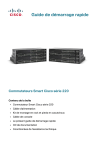
Lien public mis à jour
Le lien public vers votre chat a été mis à jour.
Caractéristiques clés
- Facile à configurer et à gérer via l'interface Web intuitive.
- Ports combo GE/SFP pour une connectivité flexible.
- Fonctionnalités PoE (Power over Ethernet) disponibles sur certains modèles.
- Conception compacte pour un montage facile en rack ou sur un bureau.
- Fonctions de sécurité pour protéger votre réseau.
- Qualité de service (QoS) pour prioriser le trafic réseau critique.
Questions fréquemment posées
Vous pouvez accéder à l'interface Web en entrant l'adresse IP du commutateur dans la barre d'adresses de votre navigateur Web.
Le nom d'utilisateur par défaut est 'cisco' et le mot de passe par défaut est 'cisco'.
Appuyez sur le bouton Reset et maintenez-le enfoncé pendant plus de dix secondes.